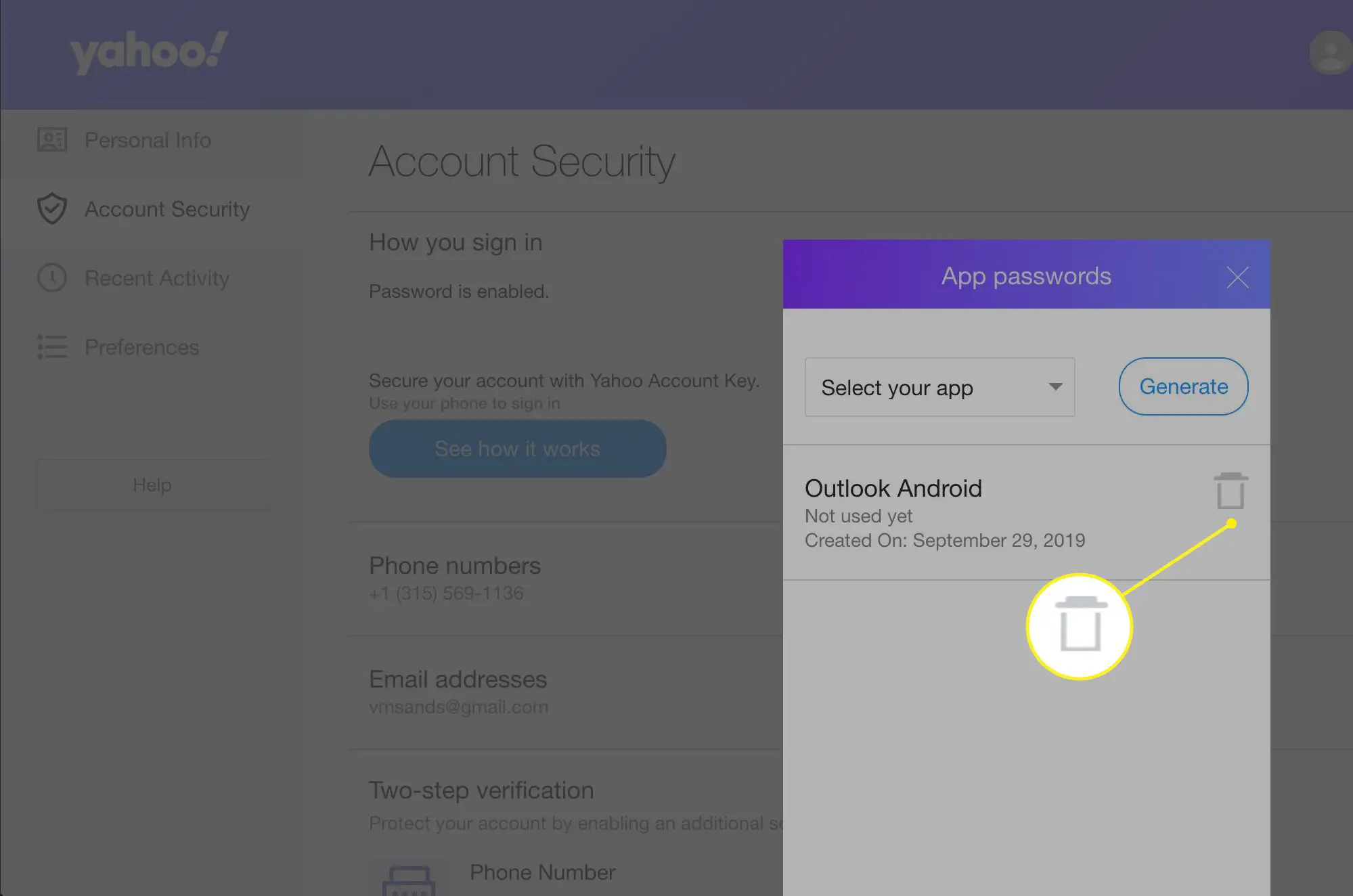Para sua segurança, a autenticação em duas etapas em sua conta do Yahoo Mail impede que um programa de e-mail como o Outlook faça logon. No entanto, você pode tomar medidas rápidas para permitir o acesso para que possa gerenciar seu e-mail no programa de sua escolha.
Autenticação em duas etapas e senhas simples e aleatórias
Você pode fazer com que o Yahoo Mail crie senhas aleatórias (leia-se: realmente difíceis de adivinhar), uma para cada programa que deseja usar com sua conta de e-mail. Quando você para de usar um programa ou não confia mais em um determinado serviço, pode revogar essa senha e impedi-la de funcionar.
Crie senhas de aplicativos com a verificação em duas etapas do Yahoo Mail
Para criar uma nova senha que seu programa de e-mail possa usar para fazer login no Yahoo Mail:
-
Posicione o cursor sobre o seu nome na barra de navegação do Yahoo Mail.
-
Selecione Informações da Conta no menu suspenso que aparece.
-
Selecione Segurança da conta no painel esquerdo. Insira as informações de login da sua conta, se solicitado.
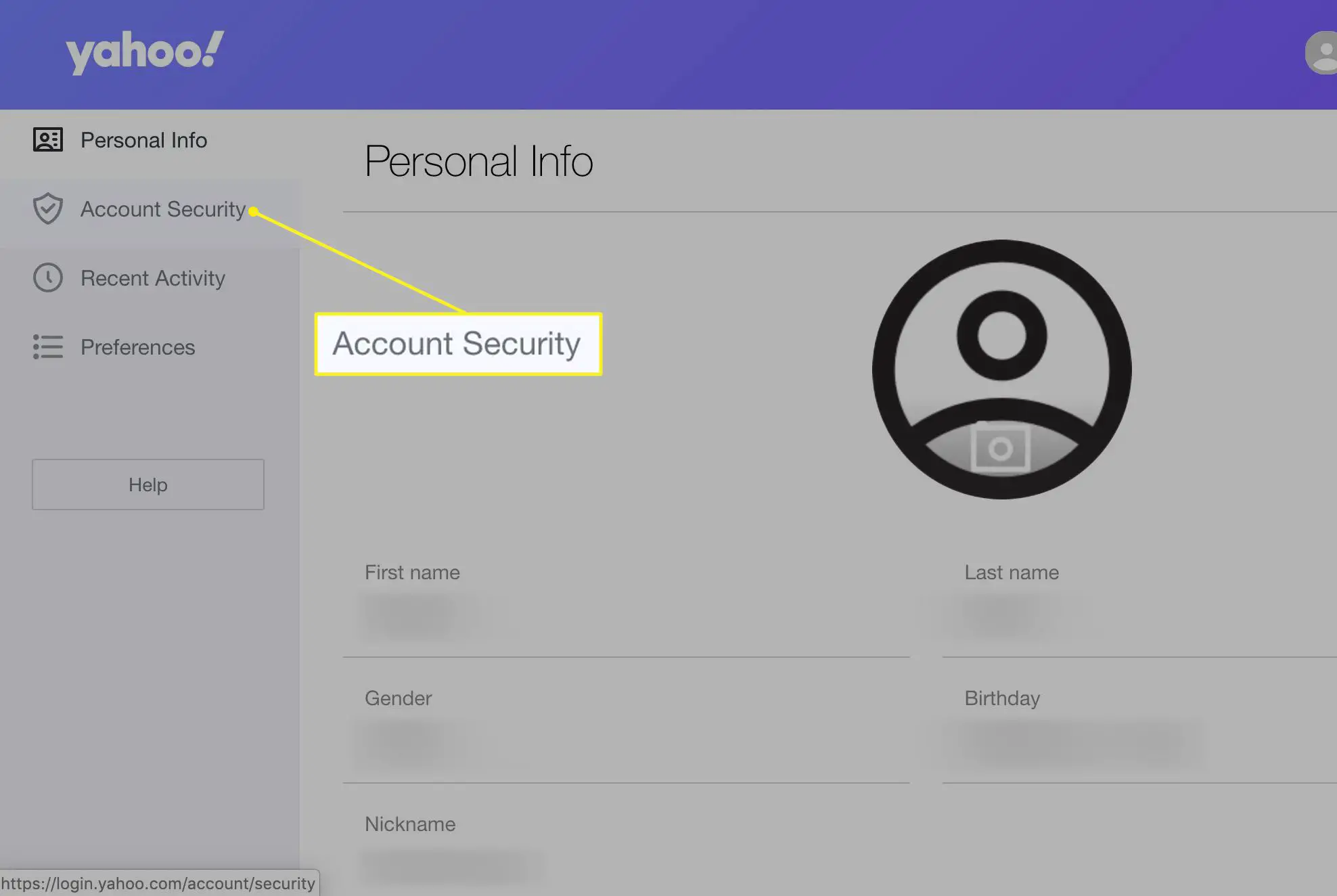
-
Escolha uma das duas maneiras de habilitar o acesso:
- Selecione Gerar senha de aplicativo e continue com a etapa abaixo, ou
- Alternar o Permitir aplicativos que usam login menos seguro botão para o Sobre posicione e retorne ao seu aplicativo de e-mail, através do qual você poderá receber seu e-mail do Yahoo agora.
A primeira opção é mais segura.
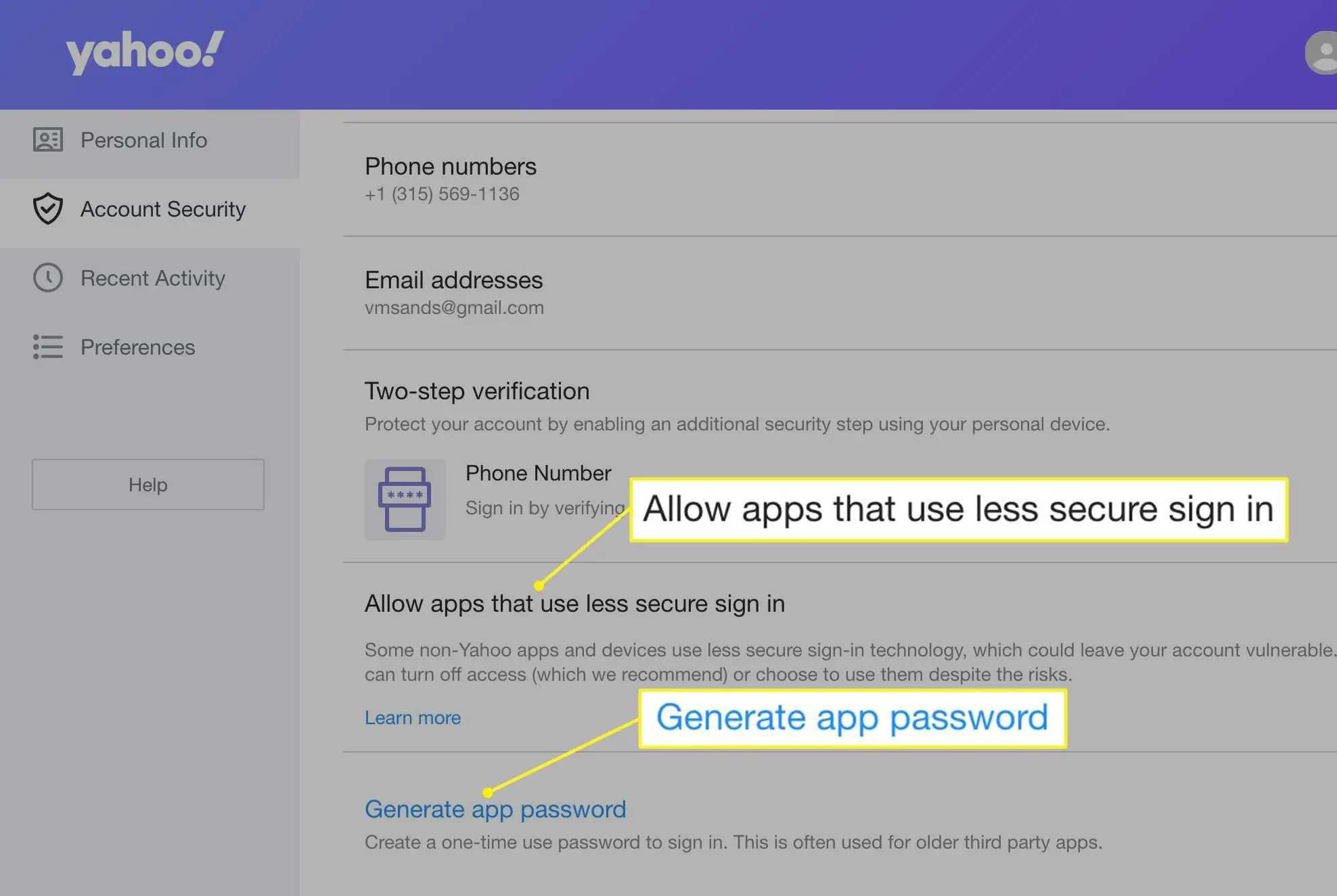
-
Continuando com a opção Gerar senha de aplicativo, clique em Gerar senha de aplicativo.
-
Selecione seu aplicativo de e-mail na lista suspensa ou digite-o se não estiver listado.
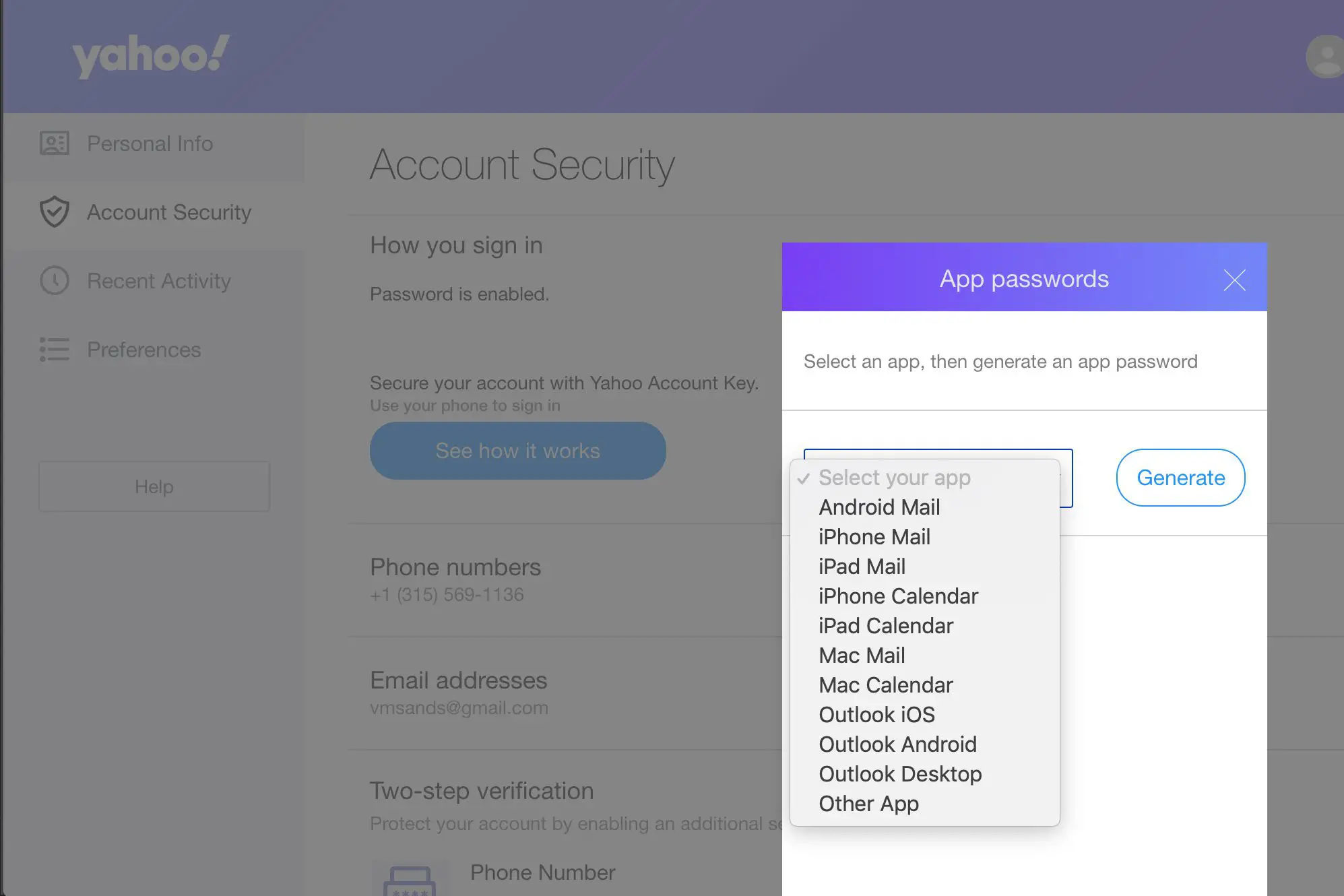
-
Copie a senha gerada para você. Certifique-se de copiar a senha para a área de transferência; você não poderá vê-lo novamente e terá que gerar um novo caso o perca.
-
Clique Feito e volte ao aplicativo de e-mail para inserir a senha quando solicitada.
Excluir e revogar uma senha de aplicativo com a verificação em duas etapas do Yahoo Mail
Para certificar-se de que a senha de um aplicativo não está mais funcionando para fazer login em sua conta do Yahoo Mail (depois de parar de usar um aplicativo, por exemplo):
-
Selecione Informações da Conta.
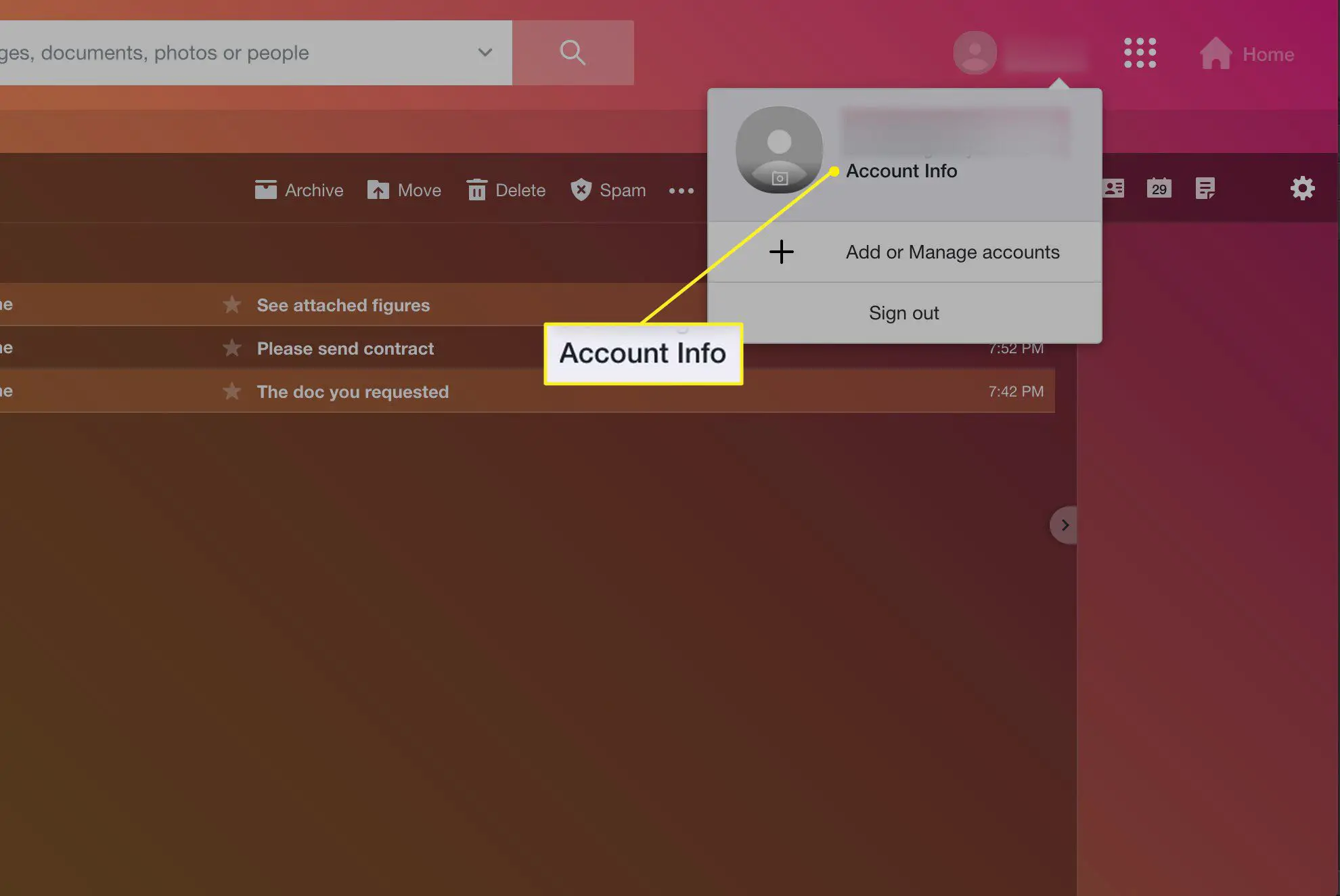
-
Vamos para Segurança da conta.
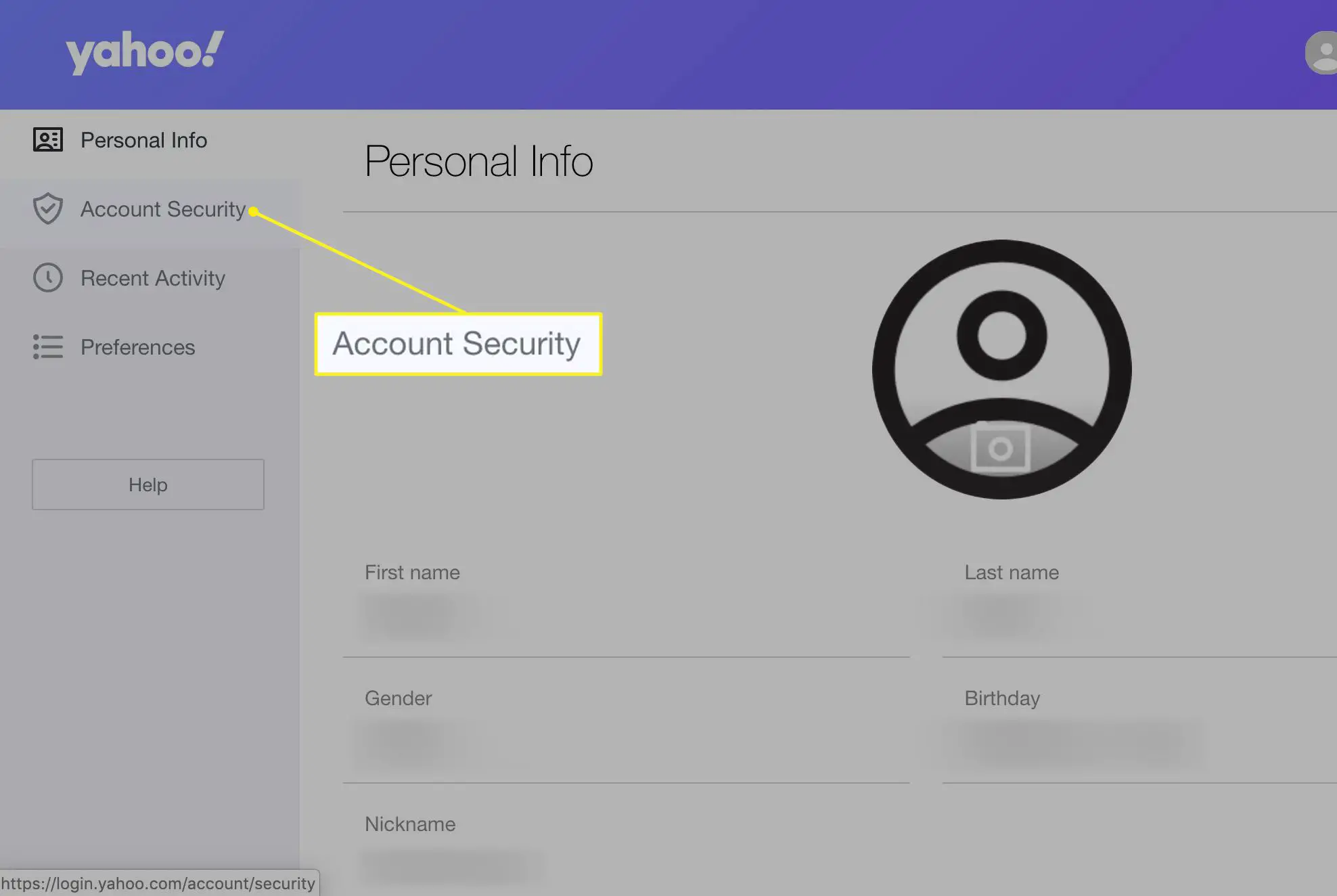
-
Selecione Gerenciar senhas de aplicativos.
-
Clique no cesto de lixo ícone ao lado da senha do aplicativo que você deseja excluir.